Aplikację MyIPTV Player można obecnie pobrać na większość urządzeń. Aplikacja wygląda na prostą i płynną, ale rozpoczęcie pracy może być nieco trudne, dlatego jest zalecana głównie użytkownikom, którzy już zaznajomili się z aplikacją. Jeśli nie korzystałeś wcześniej z aplikacji, możemy zamiast tego polecić IPTV Smarters, szczególnie jeśli korzystasz z komputera, ponieważ jest on bardziej stabilny i łatwiejszy do uruchomienia.
Na tej stronie znajdziesz instrukcje dotyczące korzystania z aplikacji dla następujących marek i wszystkich marek z zainstalowanym systemem Windows:
Asusa
Acera
Lenovo
Chromebooki
Dolina
P.S
MSI
Xbox
Aplikacja MyIPTV Player umożliwia przesyłanie kanałów za pomocą łącza M3U, które otrzymasz od nas po zakupie lub zamówieniu bezpłatnego okresu próbnego.
Zaleca się przesłanie listy odtwarzania IPTV za pomocą interfejsu API Xtream Codes (tj. z nazwą użytkownika, hasłem i adresem URL portalu, które otrzymasz od nas przy zakupie lub bezpłatnym okresie próbnym). Jeśli nie jest to możliwe (w zależności od możliwej aktualizacji aplikacji), możesz zamiast tego skorzystać z linku do logowania M3U.
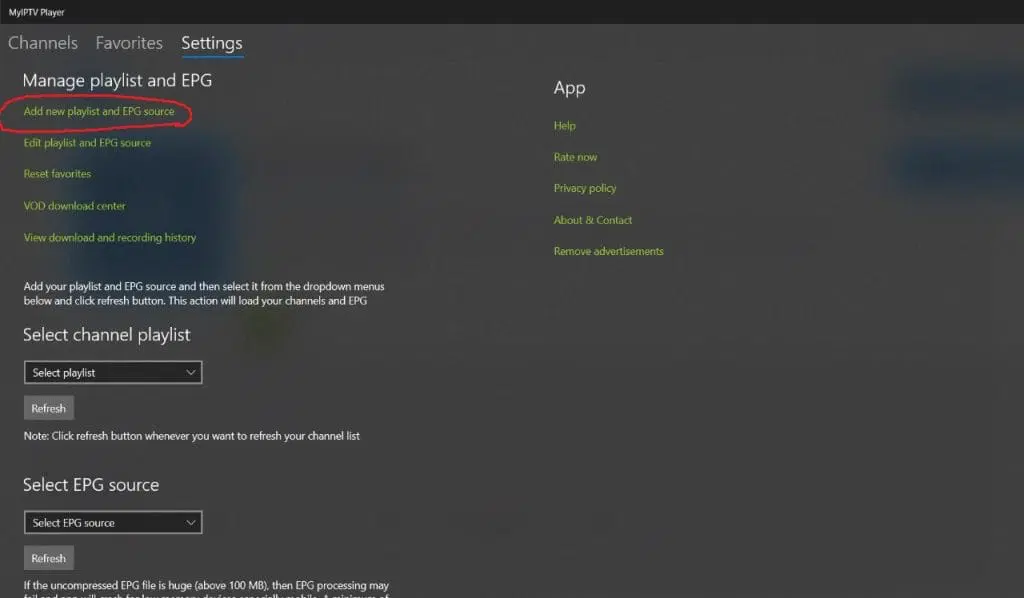
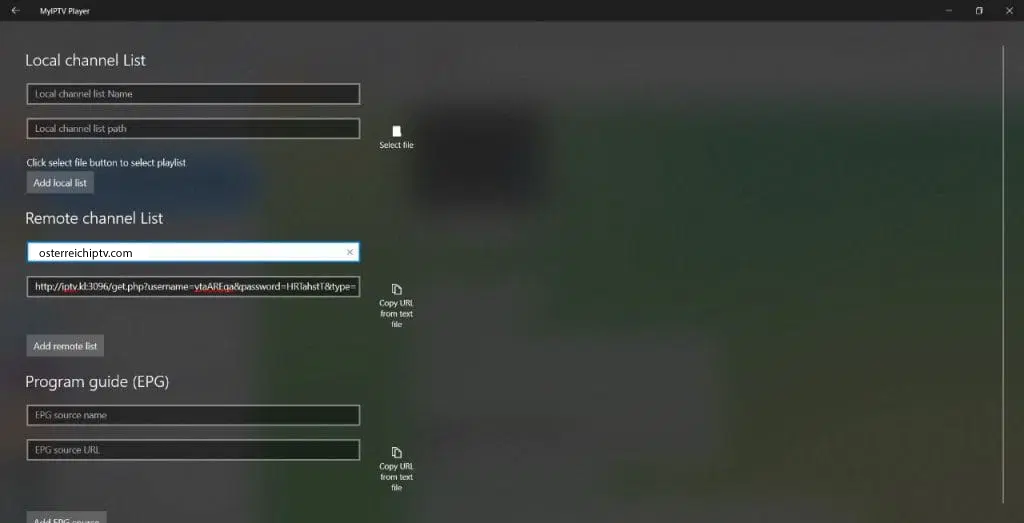
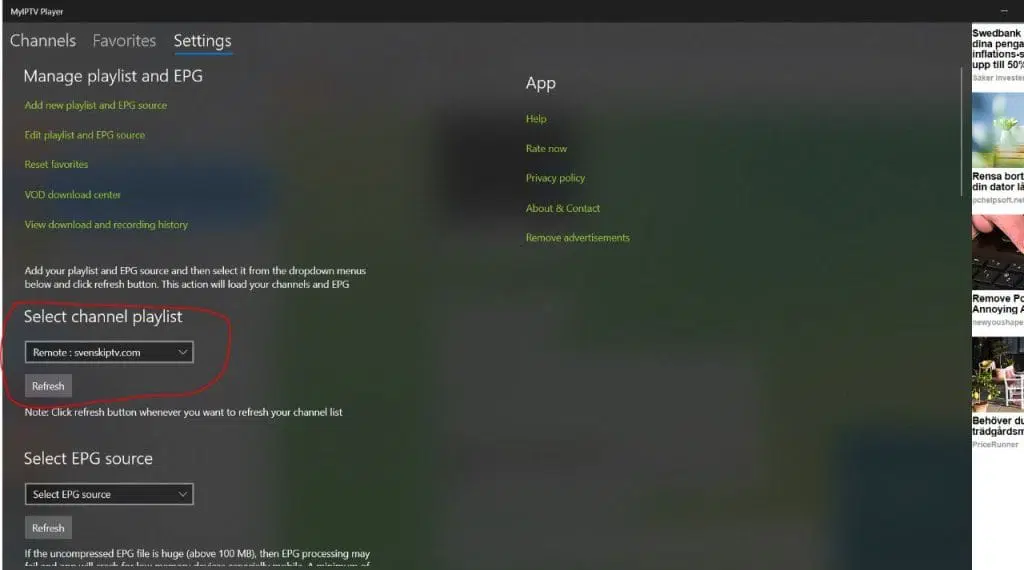
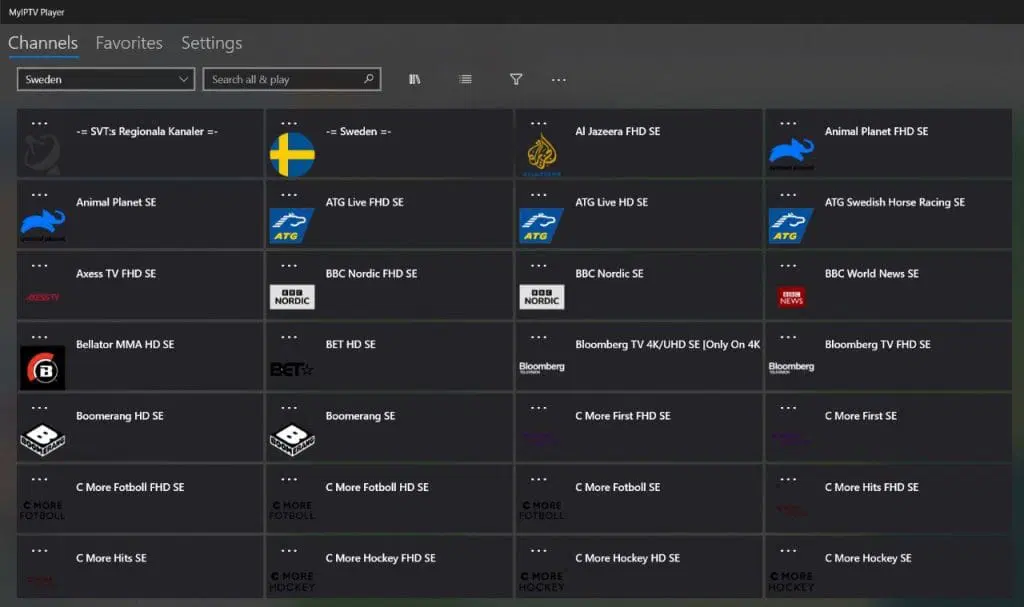
Aplikację można pobrać ze sklepu Microsoft Store.
Nie pobieraj aplikacji z innych źródeł, takich jak zagraniczne strony internetowe, ponieważ istnieje ryzyko pobrania wirusów, jeśli nie zachowasz czujności.
MyIPTV Player to popularna aplikacja do strumieniowego przesyłania treści IPTV na urządzenia z systemem Windows i Xbox. Działa jako odtwarzacz multimedialny z obsługą łączy M3U i szczegółów kanałów od dostawcy IPTV, zapewniając łatwy dostęp do telewizji na żywo, filmów i seriali przez Internet. Aplikacja posiada przyjazny interfejs użytkownika, obsługujący elektroniczne przewodniki po programach (EPG), wiele ścieżek audio i napisów. Możesz także nagrywać programy i tworzyć listy ulubionych, aby zapewnić bardziej spersonalizowane wrażenia podczas oglądania. MyIPTV Player oferuje niezawodne i płynne rozwiązanie do przesyłania strumieniowego IPTV z elastycznymi funkcjami poprawiającymi Twoje wrażenia.
MyIPTV Player z komputerem to szybkie i łatwe rozwiązanie, jeśli chcesz w krótkim czasie rozpocząć oglądanie telewizji IPTV. Aplikacja doskonale nadaje się do prostego przesyłania strumieniowego i oferuje takie funkcje, jak obsługa łączy M3U i możliwość korzystania z elektronicznych przewodników po programach (EPG). Dzięki temu aplikacja jest dobrym punktem wyjścia do rozpoczęcia oglądania telewizji IPTV na komputerze.
Ale chociaż działa w przypadku IPTV na komputerze stacjonarnym lub laptopie, MyIPTV Player oferuje raczej przeciętne wrażenia użytkownika, szczególnie jeśli chodzi o oglądanie telewizji w ruchu. W aplikacji brakuje zaawansowanych funkcji i stabilności oferowanych przez niektóre inne aplikacje.
Dlatego zalecamy zamiast tego korzystanie z bardziej niezawodnej i stabilnej aplikacji, takiej jak IPTV Smarters. IPTV Smarters oferuje lepszy interfejs użytkownika, bardziej niezawodne przesyłanie strumieniowe i ma kilka funkcji poprawiających wygodę użytkownika, co czyni go lepszą opcją dla tych, którzy chcą w pełni wykorzystać możliwości IPTV na komputerze.
Odtwarzacz MyIPTV z Xbox nie jest najlepszym rozwiązaniem do oglądania telewizji IPTV, ale jeśli nie masz innego urządzenia, może być przydatną alternatywą. Xbox to potężna konsola do gier, która jest powszechnie używana w wielu innych usługach rozrywkowych. Jednak IPTV na Xbox za pośrednictwem MyIPTV Player nie oferuje tej samej funkcjonalności i stabilności, co dedykowane aplikacje na telewizory lub urządzenia z systemem Android. Aplikacja może czasami działać wolno lub niestabilnie, a interfejs nie jest tak zoptymalizowany pod kątem oglądania telewizji IPTV, jak inne opcje.
Jeśli jednak znajdziesz się w sytuacji, w której nie masz innego urządzenia do oglądania, MyIPTV Player na Xbox może być nadal pomocny w rozpoczęciu korzystania z IPTV. Postępując zgodnie z poniższymi instrukcjami, możesz skonfigurować aplikację na konsoli Xbox i rozpocząć strumieniowe przesyłanie kanałów i treści. Pamiętaj, że dla najlepszego doświadczenia zaleca się korzystanie z bardziej dedykowanych urządzeń IPTV, takich jak Smart TV lub dekodery IPTV. Xbox jest jednak opcją dla tych, którzy nie mają dostępnych innych urządzeń.

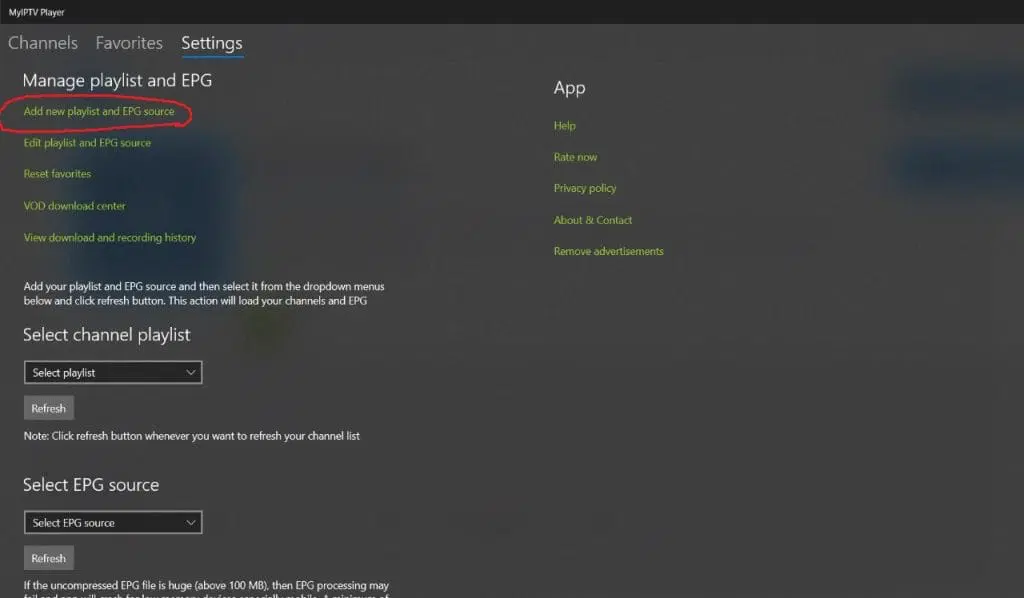
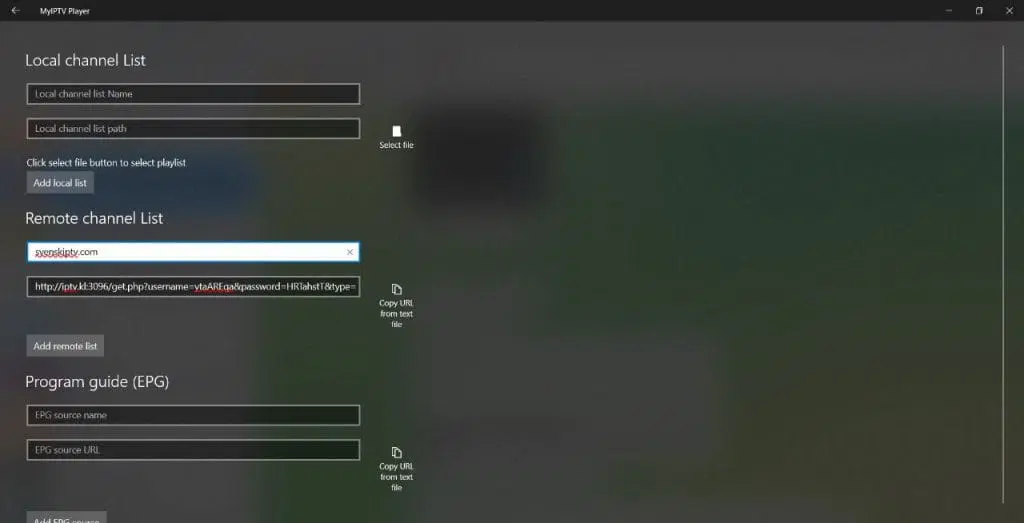
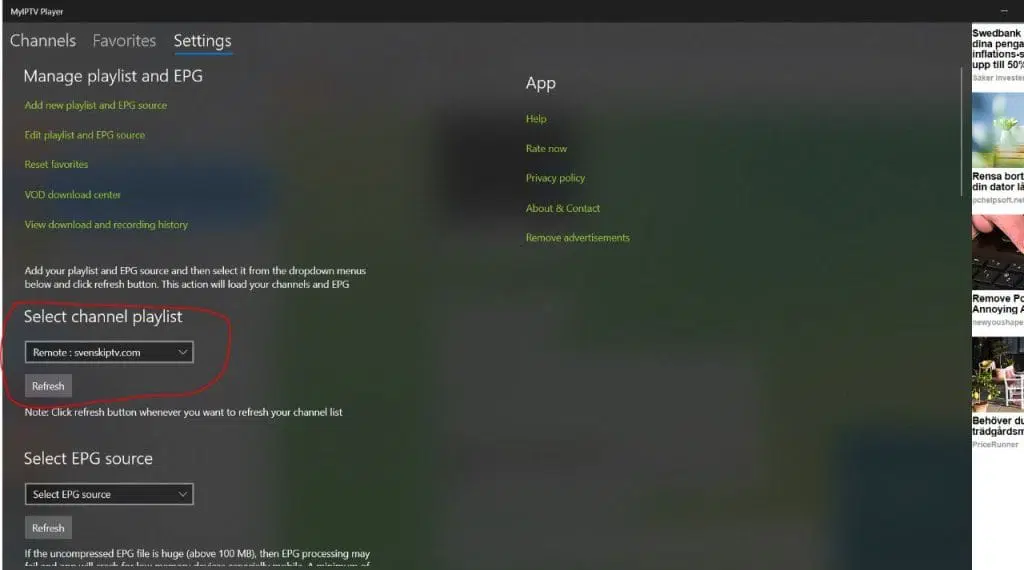
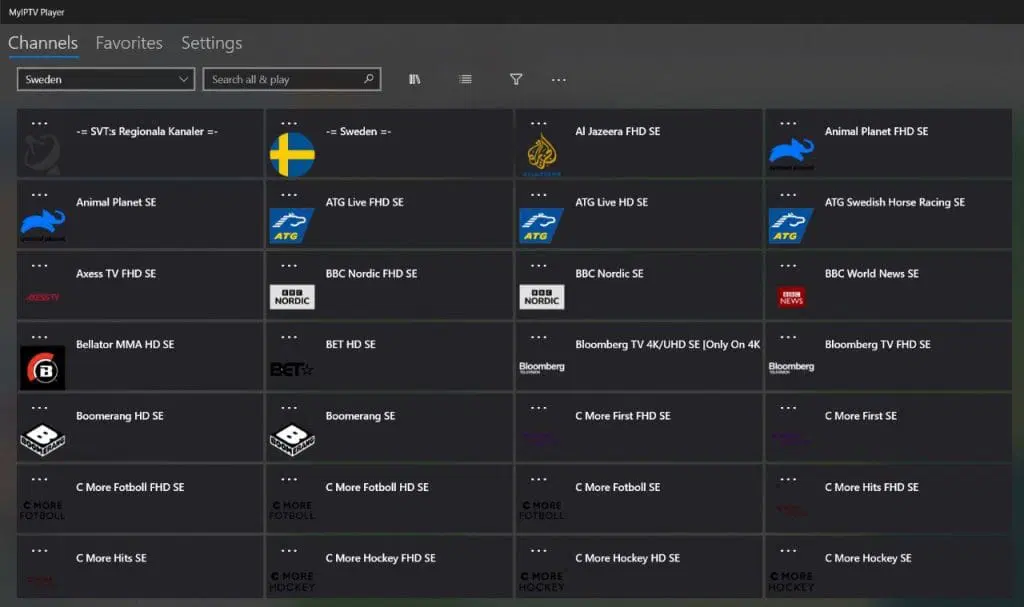
© 2025 Polska IPTV. All rights reserved.